Jak odstranit vyhledávání a spustit celou obrazovku v systému Windows 10

- 1605
- 497
- Mgr. Rainhard Jánský
V posledních dnech po další aktualizaci Windows 10 několik uživatelů napsalo, že vyhledávání a začátek se zobrazí na celé obrazovce. Otázkou proto je, jak vrátit normální typ vyhledávání bez zavedení systému.
V těchto jednoduchých pokynech o tom, co dělat, pokud je okno pro vyhledávání Windows 10 otevřeno na celé obrazovce a jak tuto funkci deaktivovat.
- Jak zakázat spuštění a vyhledávání celé obrazovky
- Video instrukce
Jak deaktivovat start a hledat plnou výšku obrazovky Windows 10

Windows 10 poslední verze obsahuje až dvě možnosti, které mohou způsobit otevření nabídky Start a okno vyhledávání pro celou obrazovku. Abychom tedy mohli vrátit normální typ stolního počítače, nabídka Start and Search, měli bychom zkontrolovat obě tyto možnosti:
- Přejděte na parametry Windows 10, můžete stisknout tlačítka Win+I nebo podél ikony Gear v nabídce Start.
- Přejděte do sekce Personalizace - Začněte. Pokud je v této části zahrnuta položka „Otevřít nabídku Start v režimu celé obrazovky“, odpojte ji.
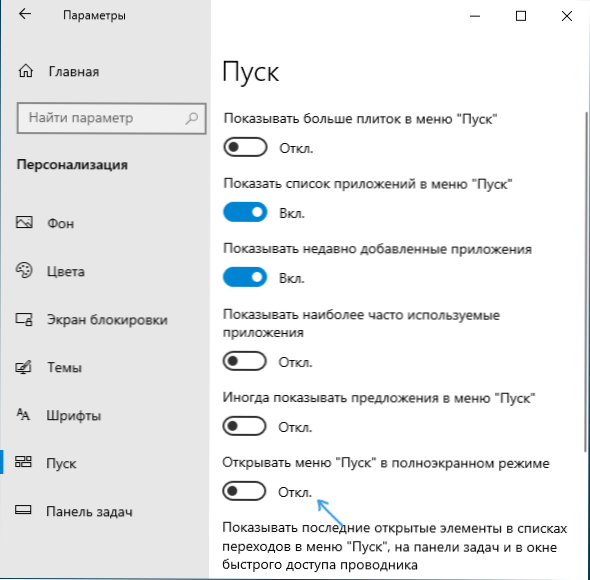
- Druhým bodem je režim tabletu. Nejjednodušší je přepnout stisknutím ikony oznámení v pravém dolním rohu a poté na tlačítku „TABLET MODE“. Pokud je zvýrazněn barvou, pak je režim tabletu zapnutý. Jinak - vypněte. Pokud taková položka neexistuje, Přejděte do systému - tablet - změňte další parametry tabletu a vypněte tam tablet. Přečtěte si více: Jak deaktivovat režim tabletu Windows 10 navždy.

- Pokud nepozorujete tlačítko pro zapnutí a odpojení režimu tabletu a problém zůstává podrobné pokyny pro jeho odpojení: co dělat, pokud jsou dlaždice na ploše místo zkratky v systému Windows 10.
Vezměte prosím na vědomí, že na některých počítačích a notebookech se může režim tabletu při zadávání systému automaticky zapnout. Chcete -li tomu zabránit, přejděte na parametry - systém - režim tabletu a nastavte „používat“ režim stolního počítače “nahoře a nižší - nechte„ požadavek “nebo nastavte„ nepožadujte a nepřepněte režim ".
Video instrukce
Doufám, že materiál byl užitečný a pomohl se vypořádat s tímto jednoduchým problémem v systému Windows 10.
- « Jak opravit disk v systému surových souborů a obnovit NTFS nebo FAT32
- Jak povolit černobílou obrazovku na Androidu »

